 Backend-Entwicklung
Backend-Entwicklung
 Python-Tutorial
Python-Tutorial
 Python3-Methode zum Durchsuchen und Löschen von Dateien mit bestimmten Suffixnamen
Python3-Methode zum Durchsuchen und Löschen von Dateien mit bestimmten Suffixnamen
Python3-Methode zum Durchsuchen und Löschen von Dateien mit bestimmten Suffixnamen
Das Folgende ist eine Python3-Methode zum Durchlaufen und Löschen von Dateien mit bestimmten Suffixnamen. Sie hat einen guten Referenzwert und ich hoffe, dass sie für alle hilfreich ist. Lasst uns gemeinsam einen Blick darauf werfen
Die U-Disk ist vergiftet. In jedem Ordner auf der U-Disk gibt es eine zusätzliche .lnk-Datei. Ich kann es wirklich nicht ertragen Ich habe ein Skript geschrieben, um alle Dateien zu speichern. Die .lnk-Datei wurde gelöscht.
Rekursives Löschen von Verzeichnissen auf mehreren Ebenen
import os
n = 0
for root, dirs, files in os.walk('./'):
for name in files:
if(name.endswith(".lnk")):
n += 1
print(n)
os.remove(os.path.join(root, name))Speichern Sie dieses Skript als rm .py, und legen Sie es dann im Stammverzeichnis der U-Festplatte ab, cd in das Stammverzeichnis der U-Festplatte und dann:
python rm.py
um alle Dateien in den .lnk-Dateien der U-Disk zu löschen, einschließlich der Unterordner.
Hier müssen Sie nur die Parameter von os.walk() angeben. ./ ist das aktuelle Verzeichnis, sodass die Durchquerung alle Verzeichnisse und Dateien unter dem angegebenen Pfad durchlaufen kann, einschließlich mehrstufiger Verzeichnisse. .
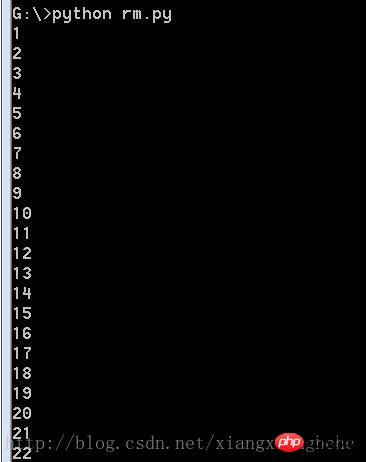
Um ehrlich zu sein, war ich äußerst zufrieden, nachdem ich endlich gesehen habe, dass mehr als 20 LNK-Dateien gelöscht wurden!
Löschen Sie die angegebene Datei im aktuellen Verzeichnis
import os
n = 0
for root, dirs, files in os.walk('.'):
for name in files:
if("微信截图"in name):
n += 1
print(n)
print(name)
os.remove(os.path.join(root, name))Der obige Code löscht alle aktuellen Dateien im Ordner, deren Dateinamen „WeChat-Screenshots“ enthalten.
Verwandte Empfehlungen:
So bedienen Sie Python zum Durchlaufen von Numpy-Arrays
Das obige ist der detaillierte Inhalt vonPython3-Methode zum Durchsuchen und Löschen von Dateien mit bestimmten Suffixnamen. Für weitere Informationen folgen Sie bitte anderen verwandten Artikeln auf der PHP chinesischen Website!

Heiße KI -Werkzeuge

Undresser.AI Undress
KI-gestützte App zum Erstellen realistischer Aktfotos

AI Clothes Remover
Online-KI-Tool zum Entfernen von Kleidung aus Fotos.

Undress AI Tool
Ausziehbilder kostenlos

Clothoff.io
KI-Kleiderentferner

Video Face Swap
Tauschen Sie Gesichter in jedem Video mühelos mit unserem völlig kostenlosen KI-Gesichtstausch-Tool aus!

Heißer Artikel

Heiße Werkzeuge

Notepad++7.3.1
Einfach zu bedienender und kostenloser Code-Editor

SublimeText3 chinesische Version
Chinesische Version, sehr einfach zu bedienen

Senden Sie Studio 13.0.1
Leistungsstarke integrierte PHP-Entwicklungsumgebung

Dreamweaver CS6
Visuelle Webentwicklungstools

SublimeText3 Mac-Version
Codebearbeitungssoftware auf Gottesniveau (SublimeText3)

Heiße Themen
 1393
1393
 52
52
 1206
1206
 24
24
 So öffnen Sie eine Datei mit dem Suffix .vsd
Feb 18, 2024 pm 08:28 PM
So öffnen Sie eine Datei mit dem Suffix .vsd
Feb 18, 2024 pm 08:28 PM
So öffnen Sie Dateien mit der Endung .vsd. Bei der täglichen Computernutzung stoßen wir häufig auf verschiedene Arten von Dateiformaten, und eines der häufigsten Dateiformate sind Dateien mit der Endung .vsd. Wie sollen wir also diese Datei mit der Endung .vsd öffnen? Zuerst müssen wir die Bedeutung und den Zweck von .vsd-Dateien verstehen. VSD ist das Dateiformat von Visio, einem von Microsoft entwickelten grafischen Zeichentool. VSD-Dateien werden hauptsächlich zum Erstellen und Bearbeiten verschiedener Diagrammtypen verwendet
 Was ist das Dokumentensuffix?
Mar 01, 2023 pm 03:06 PM
Was ist das Dokumentensuffix?
Mar 01, 2023 pm 03:06 PM
Das Dokumentsuffix, auch Dateierweiterung genannt, ist ein Mechanismus, den das Betriebssystem zum Markieren von Dateitypen verwendet. Die Hauptfunktion des Dokumentsuffixes besteht darin, das System entscheiden zu lassen, welche Software beim Öffnen des Dokuments ausgeführt werden soll Die angegebene Datei wird zum Schutz bestimmter Dateien, zum Einsparen von Speicherplatz, zum Löschen von Symbolen im Einstellungsfeld und zum Festlegen von Zuordnungen verwendet.
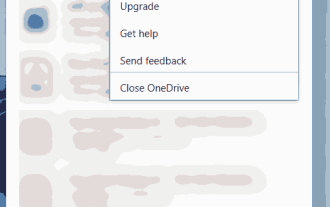 So wählen Sie bestimmte Ordner zur Synchronisierung in OneDrive in Windows 11 aus
Apr 13, 2023 pm 04:22 PM
So wählen Sie bestimmte Ordner zur Synchronisierung in OneDrive in Windows 11 aus
Apr 13, 2023 pm 04:22 PM
Die OneDrive-App auf Ihrem System speichert alle Ihre Dateien und Ordner in der Cloud. Aber manchmal möchten Benutzer nicht, dass bestimmte Dateien oder Ordner gespeichert werden, und belegen ohne Abonnement OneDrive-Speicherplatz, der auf 5 GB begrenzt ist. Zu diesem Zweck gibt es in der OneDrive-App eine Einstellung, die es Benutzern ermöglicht, Dateien oder Ordner auszuwählen, die in der Cloud synchronisiert werden sollen. Wenn Sie auch danach suchen, hilft Ihnen dieser Artikel bei der Auswahl von Ordnern oder Dateien, die in OneDrive unter Windows 11 synchronisiert werden sollen. So wählen Sie bestimmte Ordner zur Synchronisierung in OneDrive in Windows 11 aus. Hinweis: Stellen Sie sicher, dass die OneDrive-App verbunden und synchronisiert ist
 Ermitteln Sie in C++ die Fakultäts- und Suffixsumme eines Arrays in einem bestimmten Array
Aug 25, 2023 pm 09:57 PM
Ermitteln Sie in C++ die Fakultäts- und Suffixsumme eines Arrays in einem bestimmten Array
Aug 25, 2023 pm 09:57 PM
Das Ermitteln von Suffix-Fakultäten und entsprechenden Suffix-Summen aus Arrays ist durchaus möglich, wenn Sie die Werkzeuge und Techniken der Programmiersprache C++ verstehen. Genau das werden wir in diesem Artikel besprechen, einschließlich Methodensyntax, algorithmischer Komplexität und effizienten Möglichkeiten, diese zu entschlüsseln. Darüber hinaus zeigt dieser Artikel zwei konkrete Codebeispiele, die auf diesen Methoden basieren. Abschließend fassen wir unsere Erkenntnisse zu den wichtigsten Erkenntnissen zusammen. Syntax Um ein klares Verständnis der kommenden Codebeispiele zu gewährleisten, machen Sie sich mit der Syntax der verwendeten Methoden vertraut, bevor Sie sich mit deren Algorithmen befassen. //Methodsyntax<return_type>methodName(<parameters&
 So öffnen und lesen Sie Dateien mit dem Suffix eml
Feb 19, 2024 pm 04:20 PM
So öffnen und lesen Sie Dateien mit dem Suffix eml
Feb 19, 2024 pm 04:20 PM
Dateien mit dem Suffix eml sind Maildateien, die zum Speichern von E-Mail-Inhalten und -Informationen verwendet werden. Wenn Sie eine EML-Datei öffnen möchten, können Sie dies mit den folgenden Methoden tun. Methode 1: Verwenden Sie E-Mail-Client-Software, um E-Mail-Client-Software wie Microsoft Outlook, Mozilla Thunderbird usw. zu installieren. Öffnen Sie die installierte E-Mail-Client-Software. Suchen Sie in der Menüleiste oder Symbolleiste der Software nach der Option „Importieren“ oder „Öffnen“. Klicken Sie im Popup-Dialogfeld auf die Option „Importieren“ oder „Öffnen“.
 So installieren Sie Pip in Python3
Dec 20, 2023 pm 05:42 PM
So installieren Sie Pip in Python3
Dec 20, 2023 pm 05:42 PM
Installationsschritte: 1. Stellen Sie sicher, dass Python3 installiert wurde und über die Befehlszeile darauf zugegriffen werden kann. 2. Öffnen Sie das Terminal und geben Sie den Befehl „python3 -m securepip --upgrade“ ein, um pip zu installieren von der offiziellen Python-Website. 4. Extrahieren Sie das heruntergeladene Pip-Installationspaket. 5. Öffnen Sie das Terminal und navigieren Sie zum dekomprimierten Pip-Verzeichnis. 6. Führen Sie den Befehl „python3 setup.py install“ aus.
 Wie zeige ich das versteckte Dateisuffix an?
Dec 23, 2020 pm 02:08 PM
Wie zeige ich das versteckte Dateisuffix an?
Dec 23, 2020 pm 02:08 PM
So zeigen Sie versteckte Dateisuffixe an: 1. Doppelklicken Sie, um den Computer zu öffnen und die Symbolleiste zu finden. 2. Klicken Sie nacheinander auf [Ordneroptionen] und [Ansicht]. 3. Deaktivieren Sie die Option [Erweiterungen für bekannte Dateitypen ausblenden]. Dürfen.
 PHP-Implementierung der Methode zum Entfernen von Pfadsuffixen
Mar 22, 2024 am 11:57 AM
PHP-Implementierung der Methode zum Entfernen von Pfadsuffixen
Mar 22, 2024 am 11:57 AM
Das Pfadsuffix bezieht sich auf ein Identifikationssymbol in einem Webseitenlink oder Dateipfad, das normalerweise in Form eines Punkts „.“ und eines Suffixnamens wie „.html“, „.php“ usw. erscheint. Bei der Website-Entwicklung möchten wir manchmal den Suffixnamen im Pfad entfernen, um eine schönere und benutzerfreundlichere URL zu erhalten und die Suchmaschinenoptimierung zu verbessern. Im Folgenden stellen wir vor, wie Sie mit PHP die Entfernung von Pfadsuffixen implementieren, und stellen spezifische Codebeispiele bereit. Erstens können wir einige String-Verarbeitungsfunktionen und reguläre Ausdrücke in PHP verwenden, um den Pfad zu implementieren



